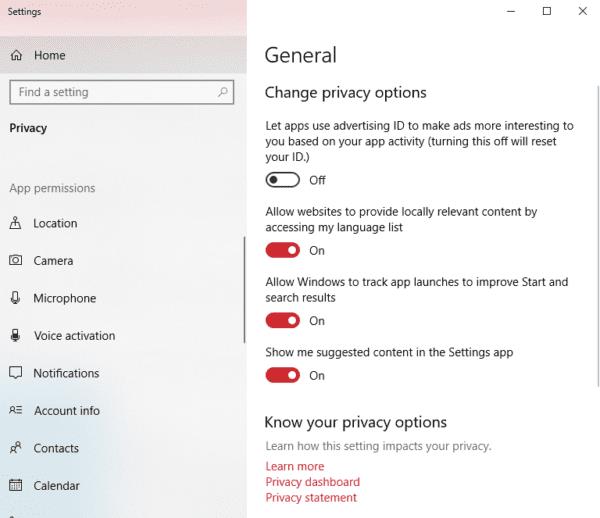Apps, der har adgang til dit webcam, er ofte et krav – Skype, Zoom og forskellige andre programmer har alle brug for webcam-adgang for at fungere korrekt. Det betyder dog ikke nødvendigvis, at du altid ønsker, at de skal have adgang.
Hvis du vil tilbagekalde den adgang, en app har til dit webcam, kan du gøre det via appen Indstillinger. Tryk på din Windows-tast, skriv i Indstillinger for beskyttelse af personlige oplysninger, og tryk på Enter. Du vil se flere indstillingsmuligheder.
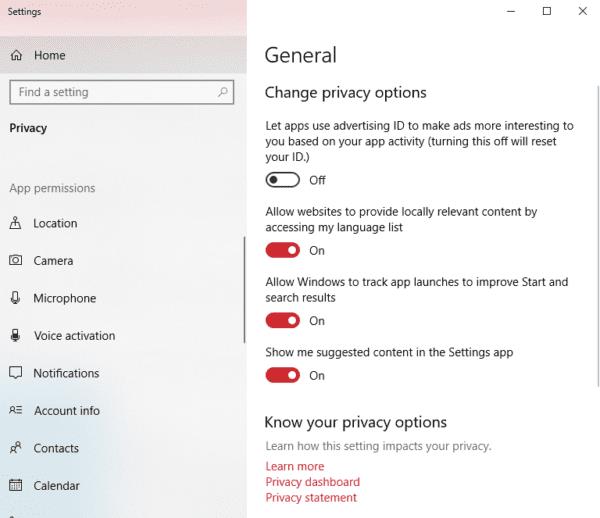
Indstillinger for privatliv.
Rul ned til venstre, indtil du finder kameraindstillingen, og klik på den. Du har derefter flere muligheder – du kan enten begrænse en enkelt app i at få adgang til dit kamera, eller du kan tilbagekalde adgangen for dem alle. Det eneste, du ikke kan blokere, er Windows Hello – hvis du har det opsat, vil det stadig fungere, selvom du tilbagekalder webcam-tilladelser.

Mulighederne
Når du har ændret tilladelser, som du vil, skal du lukke vinduet og bruge din computer som normalt. Visse apps kan bede om tilladelse til at bruge dit kamera igen, når du genstarter dem. Du kan selvfølgelig give dem tilladelse igen (og tage den væk senere, når du vil).
Tip: Nogle apps fungerer ikke korrekt uden adgang til visse funktioner.